Spustenie príkazu
Pomocou úlohy Spustiť príkaz spustíte na klientskych počítačoch konkrétne príkazy. Správca môže určiť príkazy, ktoré budú spustené.
Vyberte si jednu z nasledujúcich možností vytvorenia novej klientskej úlohy:
•Kliknite na Úlohy > Nová > ![]() Klientska úloha.
Klientska úloha.
•Kliknite na Úlohy, vyberte požadovaný typ úlohy a kliknite na Nová > ![]() Klientska úloha.
Klientska úloha.
•Kliknite na cieľové zariadenie v sekcii Počítače a vyberte ![]() Úlohy >
Úlohy > ![]() Nová úloha.
Nová úloha.
Príkazy sú vykonávané bez prístupu k prostrediu pracovnej plochy. Z tohto dôvodu môže zlyhať spúšťanie príkazov, ktoré potrebujú prístup k grafickému používateľskému rozhraniu aplikácie. |
V rámci úlohy Spustiť príkaz môžete použiť ecmd príkazy. Viac informácií nájdete v nasledujúcom článku databázy znalostí.
Operačný systém |
Príkaz bude spustený pod používateľom/účtom |
Predvolený pracovný adresár |
Dostupné sieťové umiestnenia |
Príkaz bude spustený v |
|---|---|---|---|---|
Windows |
Local System |
C:\Windows\Temp |
Iba umiestnenia v aktuálnej doméne, dostupné pre účet Local System |
Príkazový riadok (cmd.exe) |
Linux alebo macOS |
root |
/tmp |
Iba ak je umiestnenie pripojené a dostupné pre root používateľa |
Konzola |
Základné
V sekcii Základné vyplňte základné informácie o úlohe, ako napr. Názov a Popis (voliteľné). Kliknite na Vyberte značky pre priradenie značiek.
V roletovom menu Úloha vyberte požadovaný typ úlohy, ktorý chcete vytvoriť a nakonfigurovať. Ak ste pred vytvorením novej úlohy vybrali konkrétny typ úlohy, Úloha je prednastavená na základe vašej predchádzajúcej voľby. Úloha (pozrite si zoznam všetkých úloh) definuje nastavenia a správanie danej úlohy.
Nastavenia
•Príkazový riadok na spustenie – zadajte príkaz, ktorý chcete spustiť na klientskom počítači.
•Pracovný adresár – zadajte adresár, v ktorom chcete daný príkaz spustiť.
Môžete zadať príkaz, ktorého dĺžka je viac ako jeden riadok. Obmedzenia týkajúce sa maximálnej dĺžky príkazov: •Web Console dokáže spracovať maximálne 32 768 znakov. Ak skopírujete a vložíte dlhší príkaz, koniec príkazu bude potichu odseknutý. •Linux a macOS dokážu spracovať celú dĺžku príkazu. Na systéme Windows platí obmedzenie na maximálne 8191 znakov. |
•Pre spustenie lokálneho skriptu nachádzajúceho sa na kliente v umiestnení C:\Users\user\script.bat postupujte podľa nasledujúcich krokov: 1.Vytvorte novú klientsku úlohu a vyberte možnosť Spustiť príkaz. 2.V sekcii Nastavenia zadajte: Príkazový riadok na spustenie: call script.bat 3.Kliknite na Dokončiť, vytvorte spúšťač a vyberte cieľové klienty. •Pre spustenie viacriadkového príkazu na vzdialený reštart služby Windows (nahraďte service_name názvom služby, napr. wuauserv pre službu Windows Update): net stop service_name net start service_name |
Súhrn
Skontrolujte súhrn nastavení a kliknite na Dokončiť. Vytvorí sa klientska úloha a zobrazí sa malé okno:
•Kliknutím na Vytvoriť spúšťač (odporúčané) nastavíte ciele klientskych úloh (počítače alebo skupiny) a spúšťač.
•Ak kliknete na Zatvoriť, spúšťač môžete vytvoriť neskôr kliknutím na inštanciu klientskej úlohy a výberom možnosti ![]() Spustiť na z roletového menu.
Spustiť na z roletového menu.
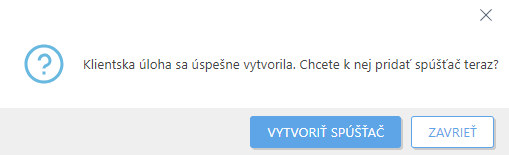
Indikátor priebehu, ikonu stavu a podrobnosti každej vytvorenej úlohy si môžete pozrieť v sekcii Úlohy.
Preskúmajte výstup úlohy Spustiť príkaz
1.Kliknite na Úlohy > požadovaná úloha > Zobraziť podrobnosti > karta Vykonania, označte riadok v tabuľke > ![]() História.
História.
2.Stĺpec Správa sledovania obsahuje prvých 255 znakov z celého výstupu úlohy Spustiť príkaz. Môžete vytvárať reporty a spracovávať tieto dáta z viacerých počítačov. Podrobnejší výstup si môžete stiahnuť ako protokol nástroja Log Collector v sekcii PočítačPodrobnosti > Protokoly > Log Collector.